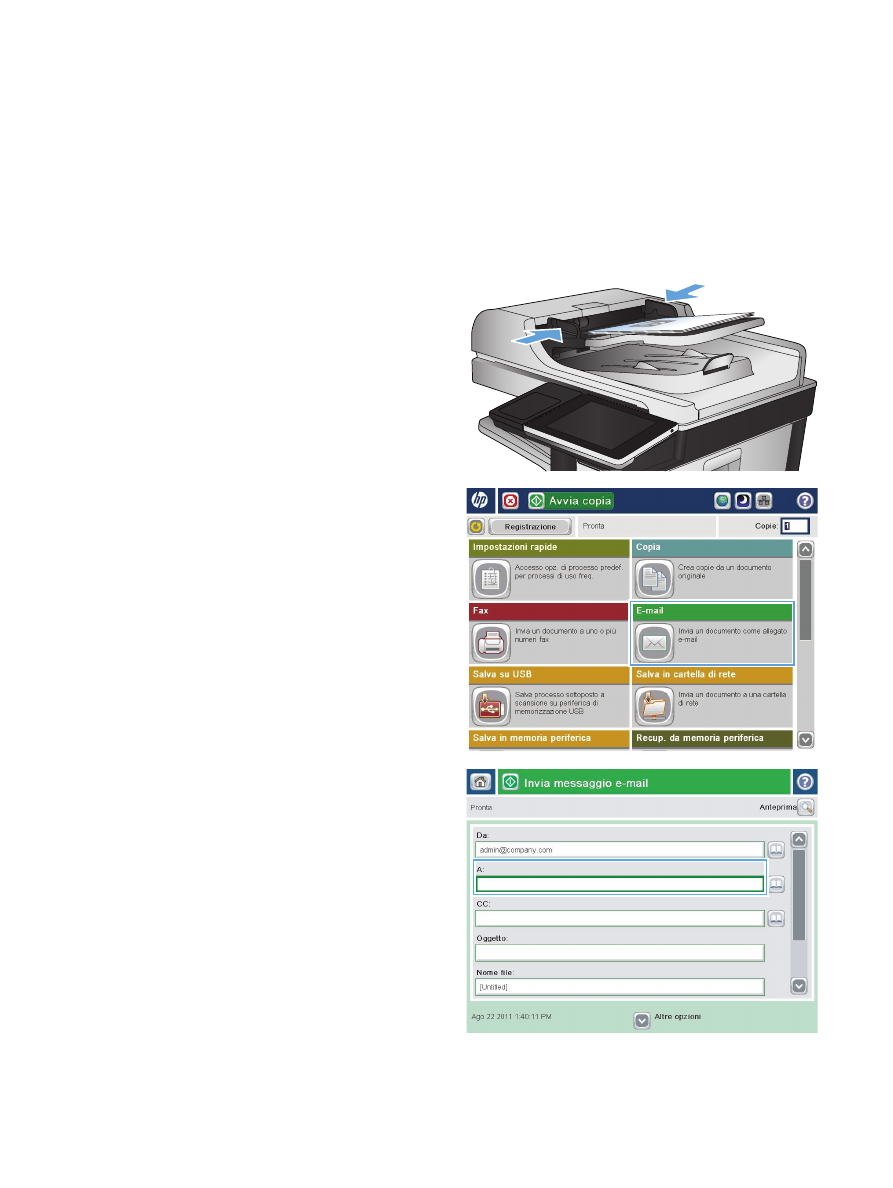
Invio di un documento acquisito tramite scansione a
uno o più indirizzi e-mail
1.
Posizionare il documento sul vetro con il lato
di stampa rivolto verso il basso oppure
nell'alimentatore documenti con il lato di
stampa rivolto verso l'alto, quindi regolare le
guide della carta in base al formato dei
documenti.
2.
Nella schermata iniziale del pannello di
controllo del prodotto, toccare il pulsante
E-
.
NOTA:
Se richiesto, digitare nome utente e
password.
3.
Toccare il campo
A
per visualizzare la
tastiera.
NOTA:
Si si è eseguito l'accesso al
prodotto, nel campo
Da:
potrebbero essere
visualizzati il nome utente o altre informazioni
predefinite. In tal caso, potrebbe non essere
possibile apportarvi modifiche.
174
Capitolo 7 Scansione e invio
ITWW
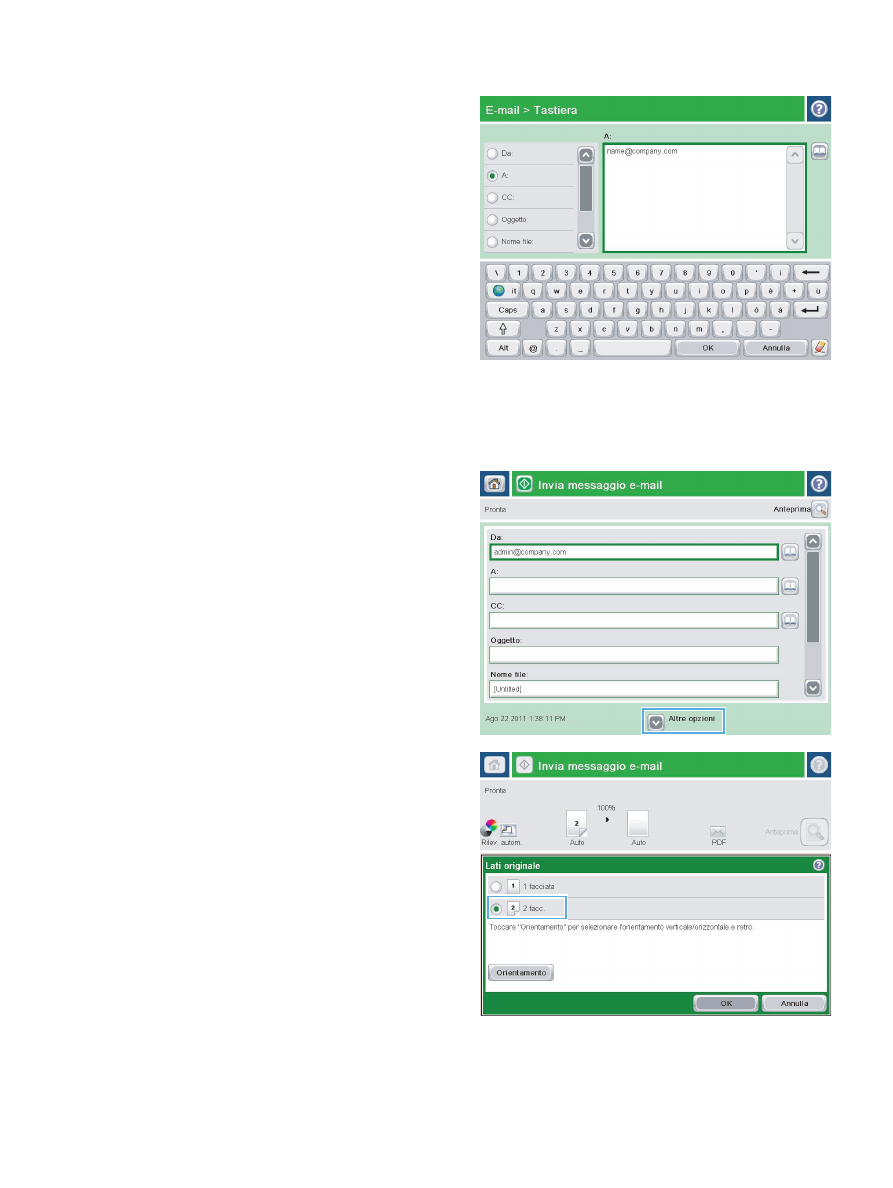
4.
immettere l'indirizzo e-mail. Per eseguire
l'invio a più indirizzi, separare questi ultimi
con un punto e virgola oppure toccare il
pulsante
Invio
sulla tastiera a sfioramento
dopo l'immissione di ciascun indirizzo.
5.
Completare i campi
Cc:
,
Oggetto:
e
Nome
file:
toccando il campo mediante la tastiera a
sfioramento per inserire le informazioni.
Toccare il pulsante
OK
una volta completati i
campi.
6.
Per modificare le impostazioni del documento,
toccare il pulsante
Altre opzioni
.
7.
Se si invia un documento fronte/retro,
selezionare il menu
Lati originale
, quindi
l'opzione
2 facc.
. Toccare il pulsante
OK
.
ITWW
Invio di un documento acquisito tramite scansione a uno o più indirizzi e-mail
175
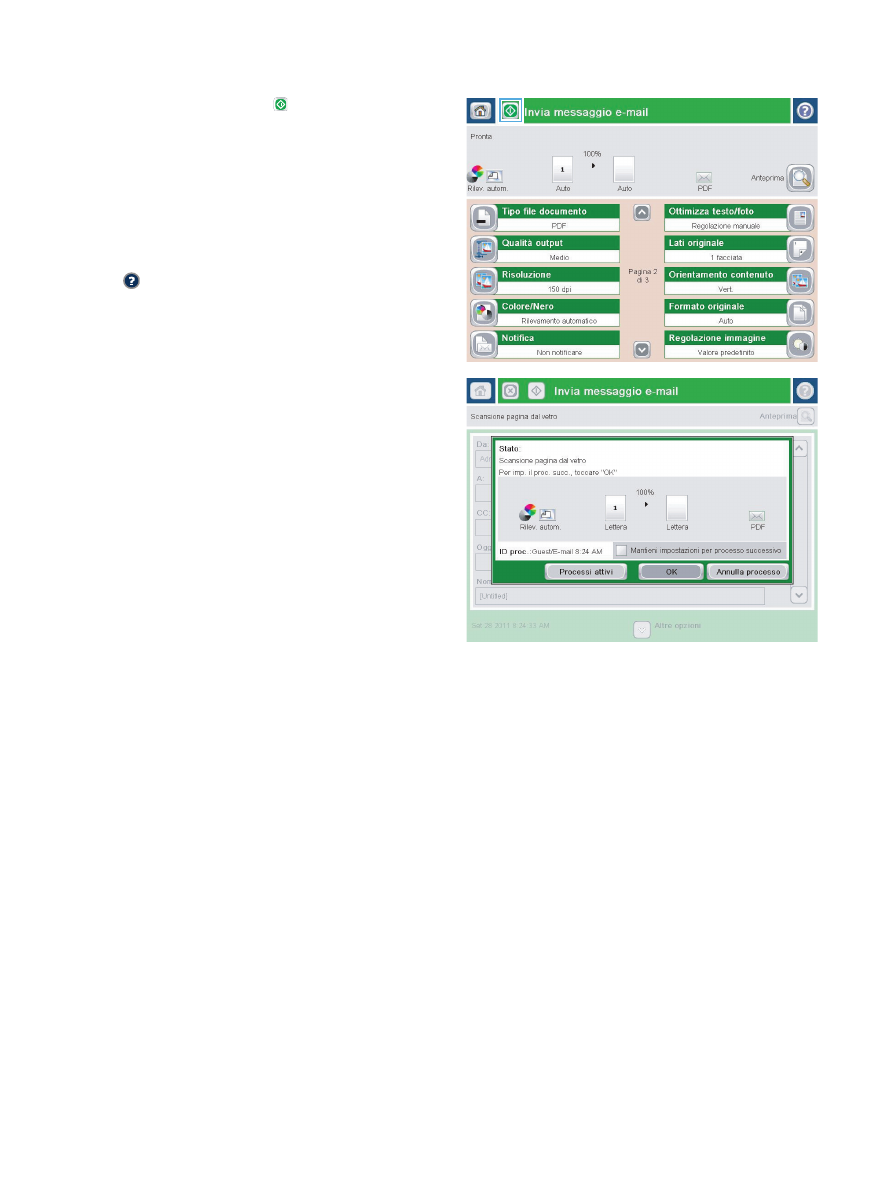
8.
Toccare il pulsante Avvia per iniziare
l'invio.
NOTA:
Il prodotto potrebbe richiedere di
aggiungere l'indirizzo e-mail alla rubrica.
NOTA:
L'immagini può essere visualizzata
in anteprima in qualsiasi momento toccando il
pulsante
Anteprima
nell'angolo superiore a
destra dello schermo. Per ulteriori informazioni
su questa funzione, toccare il pulsante Guida
di nella schermata di anteprima.
9.
Per impostare un altro processo e-mail, toccare
il pulsante
OK
sulla schermata Stato.
NOTA:
È possibile memorizzare le
impostazioni di questo processo per usarle con
quello successivo.
176
Capitolo 7 Scansione e invio
ITWW